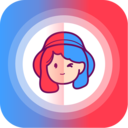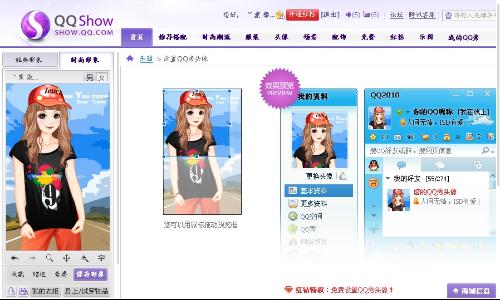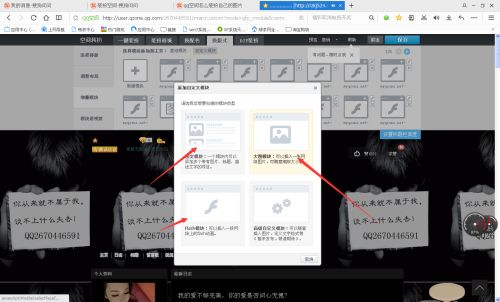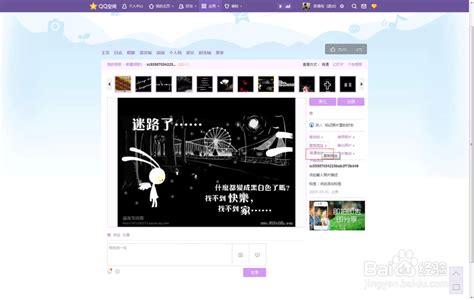QQ合并两张图片为一张的详细步骤
如何用QQ将两张图片合并为一张

在日常生活中,我们时常需要将两张或多张图片合并成一张,以便更好地分享或展示。QQ作为一款常用的即时通讯软件,不仅提供了便捷的聊天功能,还内置了一些实用的图片处理工具。本文将详细介绍如何使用QQ将两张图片合并为一张,并提供多种方法供你选择。
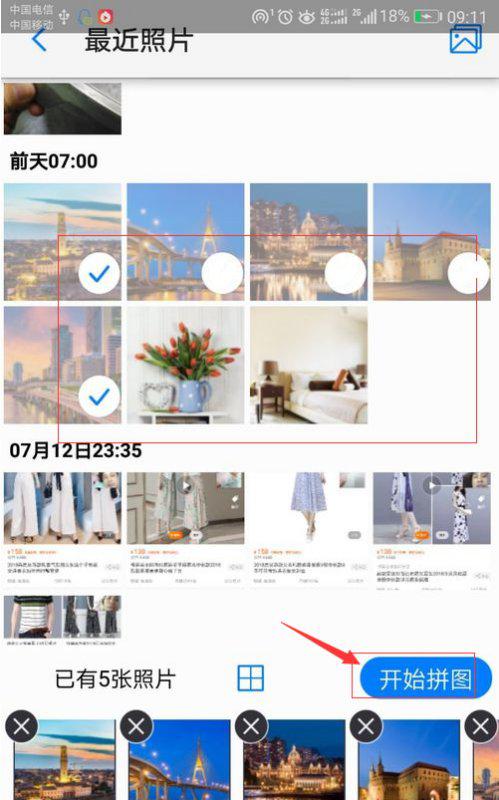
方法一:通过QQ聊天窗口直接合并(电脑端)
1. 登录QQ:

首先,确保你的电脑已经安装了QQ软件,并且登录了你的QQ账号。
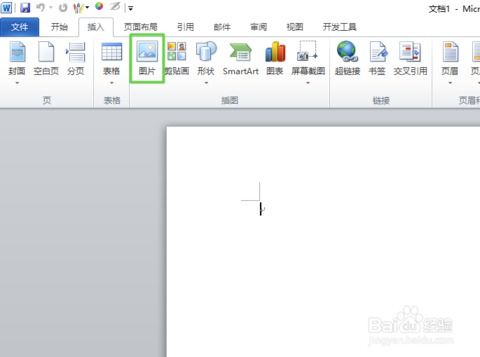
2. 打开聊天窗口:
选择一个你想要发送图片的QQ好友,并打开与他的聊天窗口。
3. 发送第一张图片:
在聊天窗口的输入框下方,点击“发送图片”图标(通常是一个带有加号或图片的按钮)。在弹出的文件选择窗口中,找到并选择你想要合并的第一张图片,然后点击“打开”。
4. 发送第二张图片:
重复上述步骤,将第二张图片也发送到聊天窗口。
5. 调整聊天窗口大小:
如果聊天窗口太小,无法同时显示两张图片,你可以将鼠标移到聊天窗口的边缘,当出现双箭头时,拖动鼠标调整窗口的大小,使其能够完全显示两张图片。
6. 截图并保存:
使用QQ自带的截图功能(快捷键通常是Ctrl+Alt+A),选中并截取两张图片所在的区域。然后,在截图工具中选择“保存”选项,将截图保存为一个新的图片文件。
方法二:通过QQ空间说说合并(手机端)
1. 登录手机QQ:
在手机上打开QQ应用,并登录你的账号。
2. 进入QQ空间:
点击屏幕下方的“动态”按钮,然后选择“好友动态”进入QQ空间。
3. 发布说说:
在QQ空间页面,点击右上角的“+”按钮,选择“说说”选项。
4. 选择图片:
在说说编辑页面,点击“照片”选项,然后选择你想要合并的两张图片。
5. 开启长图模式:
在选择完图片后,点击屏幕右上角的“长图”或类似的选项(不同版本的QQ可能名称有所不同),开启长图模式。
6. 发布并保存:
设置好图片的顺序和其他参数后,点击“发表”按钮。发表成功后,点击打开刚才发表的长图,然后点击右下角的三个点,选择“保存到手机”选项。
方法三:使用第三方拼图软件(手机端)
1. 下载并安装拼图软件:
在手机应用商店中搜索并下载一个拼图软件,如“美图秀秀”、“拼图酱”等。
2. 选择拼图功能:
打开拼图软件,选择“拼图”或类似的选项进入拼图功能界面。
3. 选择图片:
在拼图功能界面中,浏览并选择你想要合并的两张图片。
4. 调整布局和编辑:
根据个人喜好,调整图片的布局、边框、背景等参数。大多数拼图软件都提供了多种布局和编辑工具,可以让你轻松制作出满意的拼图效果。
5. 保存拼图:
完成编辑后,点击“保存”或类似的按钮,将拼图保存到手机相册中。
6. 通过QQ发送:
打开QQ并进入你想要发送拼图的聊天窗口。点击输入框下方的“+”按钮,在弹出的菜单中选择“相册”。在相册中找到并选择刚刚保存的拼图图片,然后点击“发送”。
方法四:利用QQ对话框截图功能(电脑端)
1. 登录QQ并打开对话框:
在电脑上登录QQ,并打开一个好友的聊天窗口。
2. 插入图片:
在聊天窗口的输入框下方,点击“发送图片”图标,选择你想要合并的两张图片并插入到对话框中。
3. 调整对话框大小:
如果对话框太小,无法同时显示两张图片,你可以通过拖动对话框的边缘来调整其大小。
4. 使用另一个对话框截图:
同时打开另一个好友的聊天窗口(或利用QQ自带的截图工具),然后利用这个窗口的截图功能,将第一个窗口中显示的两张图片一起截取下来。
5. 保存截图:
完成截图后,在截图工具中选择“保存”选项,将截图保存为一个新的图片文件。
注意事项
图片质量:在合并图片时,注意保持图片的清晰度和分辨率,避免因为图片质量过低而影响观看效果。
版权问题:确保你拥有合并图片的版权或使用权,避免侵犯他人的合法权益。
软件版本:不同版本的QQ可能在功能和界面上有所不同,具体操作时请根据你使用的QQ版本进行调整。
通过以上几种方法,你可以轻松地使用QQ将两张图片合并为一张。无论是
- 上一篇: 揭秘:淘宝页面无法打开的背后真相
- 下一篇: 如何在百度文库搜索题目
-
 如何制作健康码与行程码合并的图片资讯攻略11-18
如何制作健康码与行程码合并的图片资讯攻略11-18 -
 Photoshop教程:如何为人物更换发型资讯攻略11-11
Photoshop教程:如何为人物更换发型资讯攻略11-11 -
 在Photoshop中合并图片的方法资讯攻略11-26
在Photoshop中合并图片的方法资讯攻略11-26 -
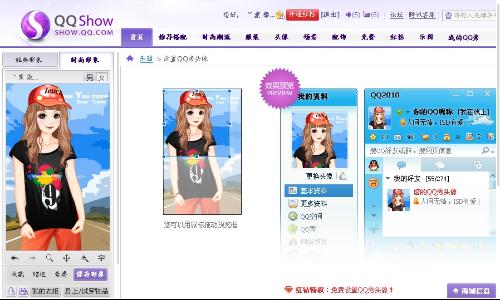 如何把图片设置成QQ秀?资讯攻略11-24
如何把图片设置成QQ秀?资讯攻略11-24 -
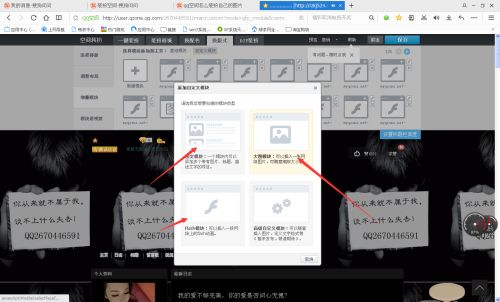 如何将自制图片设置为QQ空间模板资讯攻略11-02
如何将自制图片设置为QQ空间模板资讯攻略11-02 -
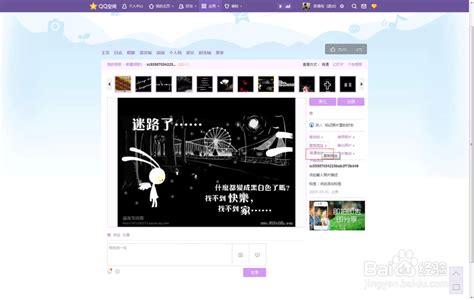 解锁QQ空间大图浏览模式,享受视觉盛宴!资讯攻略12-09
解锁QQ空间大图浏览模式,享受视觉盛宴!资讯攻略12-09